
php エディター Strawberry は、モザイクのカットと作成方法、および特殊効果の手順に従う方法を教えます。モザイク追従効果は、ビデオ内のオブジェクトがモザイクであり、モザイクがオブジェクトの動きに追従するストップモーションアニメーション効果です。カットはこの効果を実現する簡単な方法を提供します。エディターに従って段階的に実現してみましょう。
1. カットアウトアプリを開き、[作成開始]をクリックします。
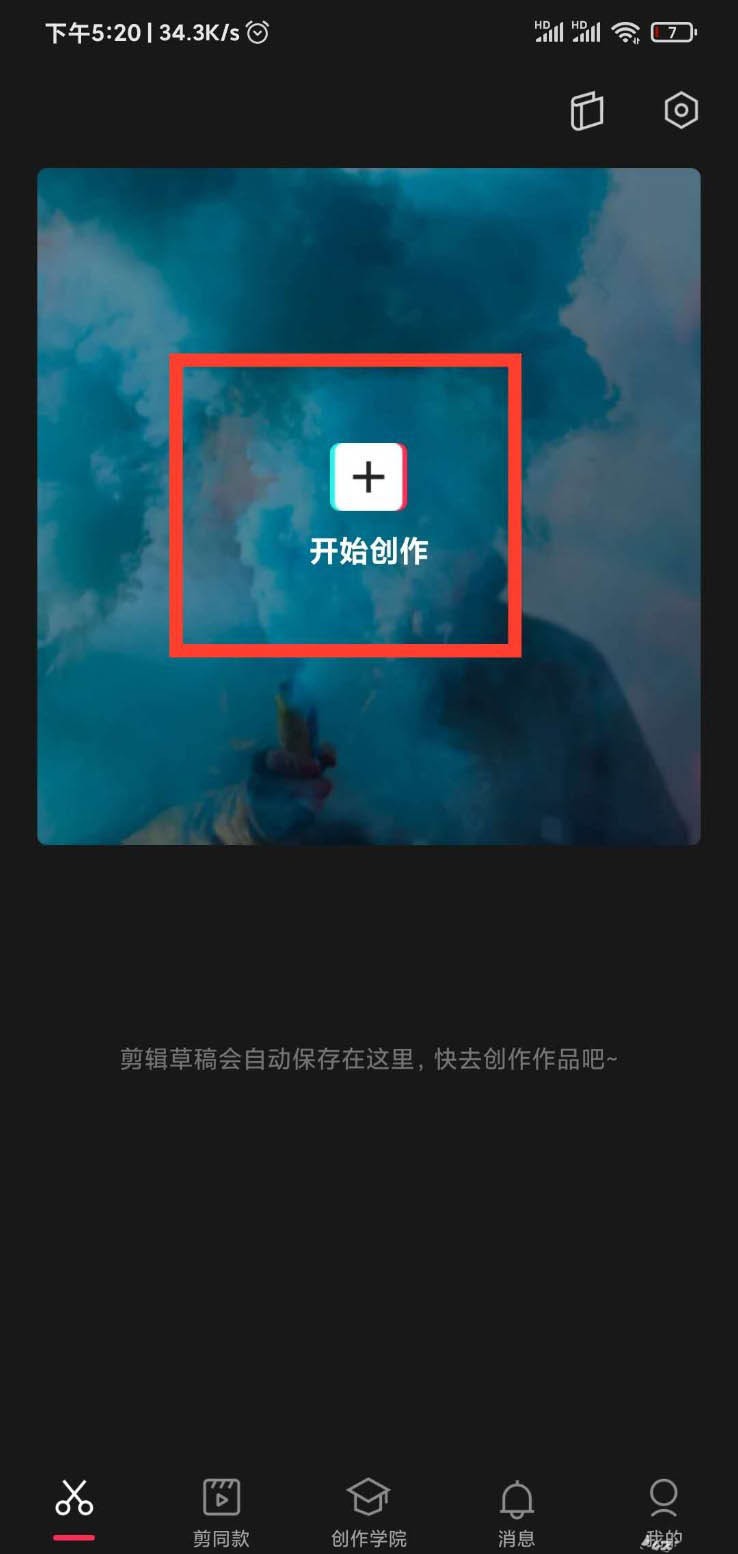
2. ビデオをインポートした後、下のツールバーを移動して特殊効果を見つけます。
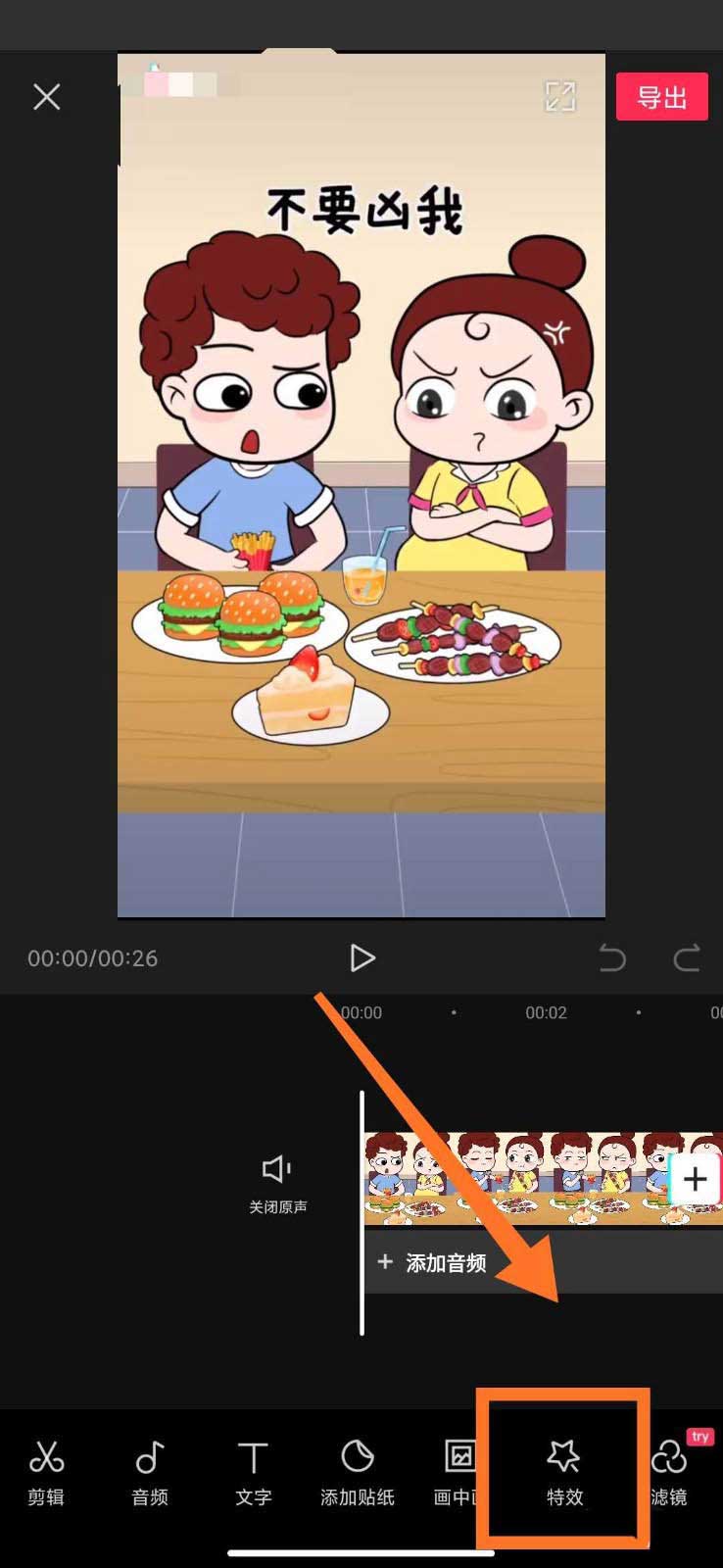
3. [基本]-[モザイク]をクリックします。
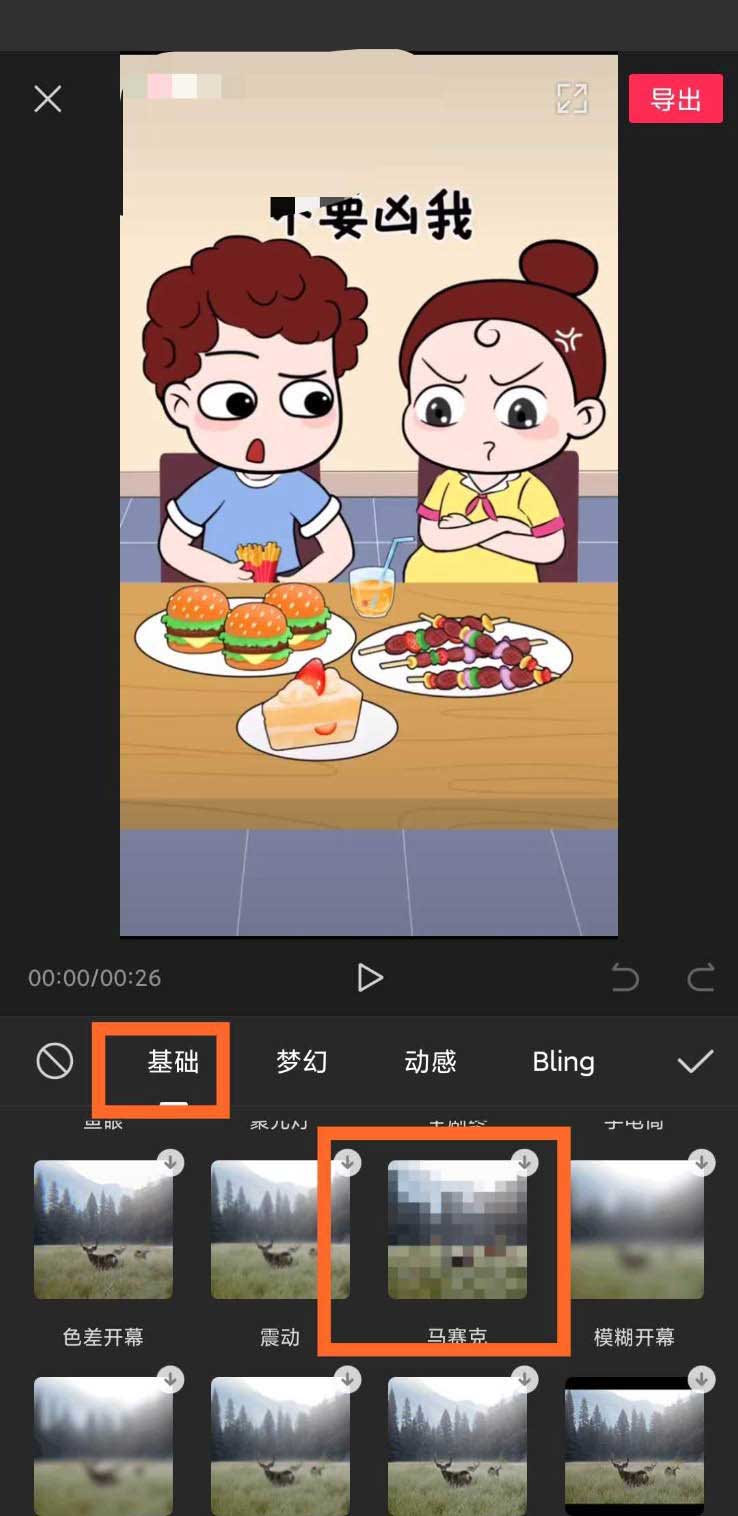
4. モザイクの境界線をドラッグして長さを調整し、ビデオをエクスポートします。
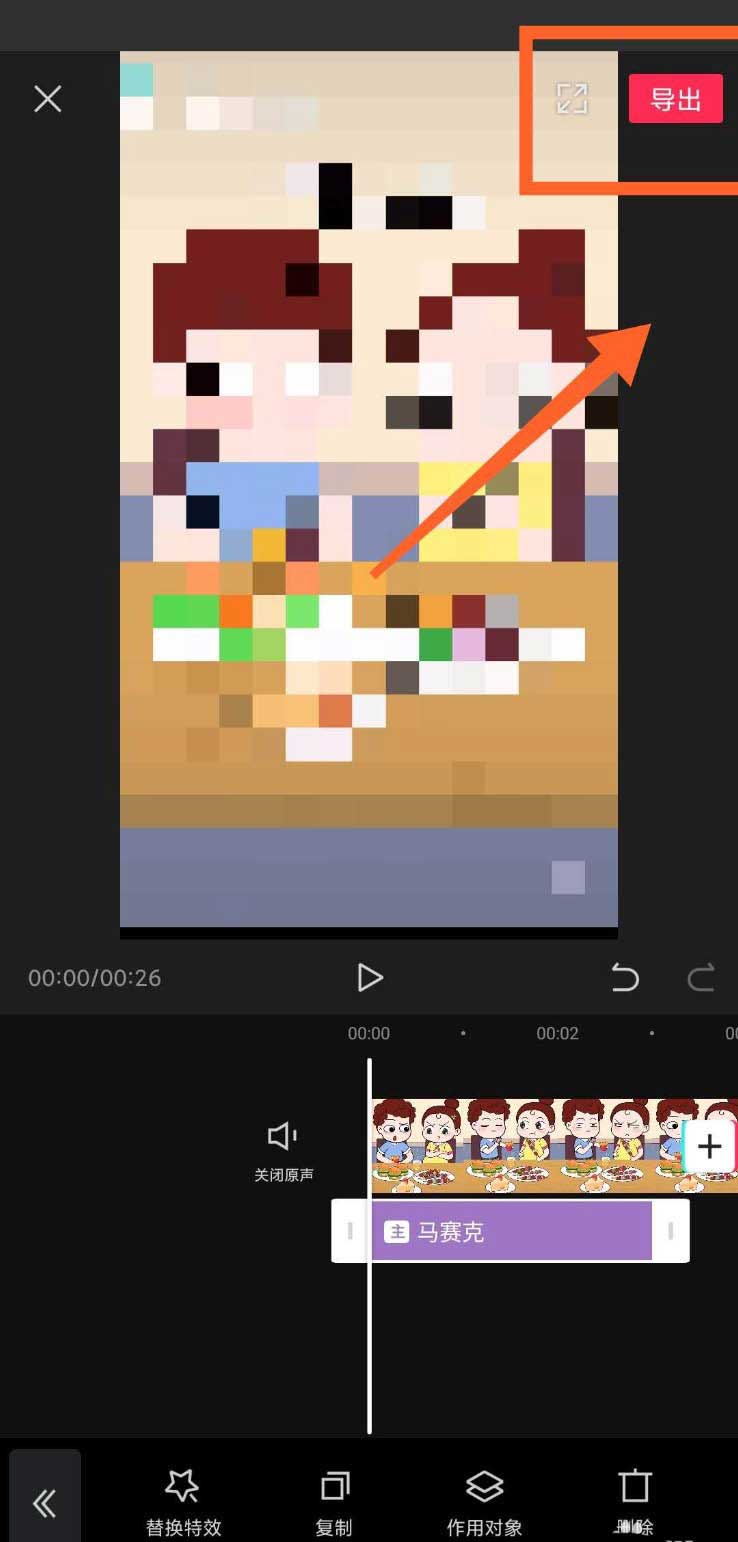
5. 元のビデオを再度追加し、[ピクチャーインピクチャー]をクリックします。
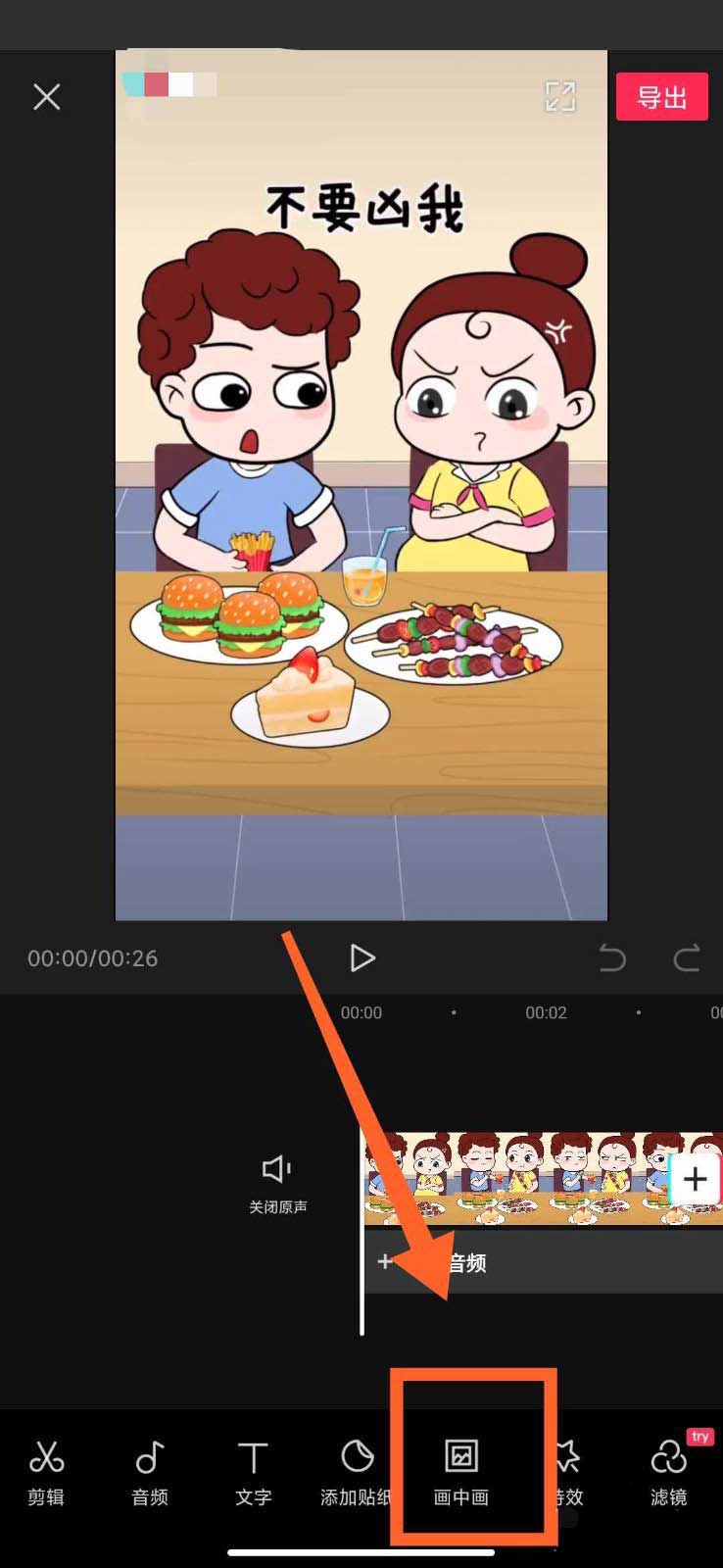
6. [ピクチャインピクチャを追加]をクリックし、モザイクビデオをインポートし、モザイクの位置とサイズを調整するだけです。
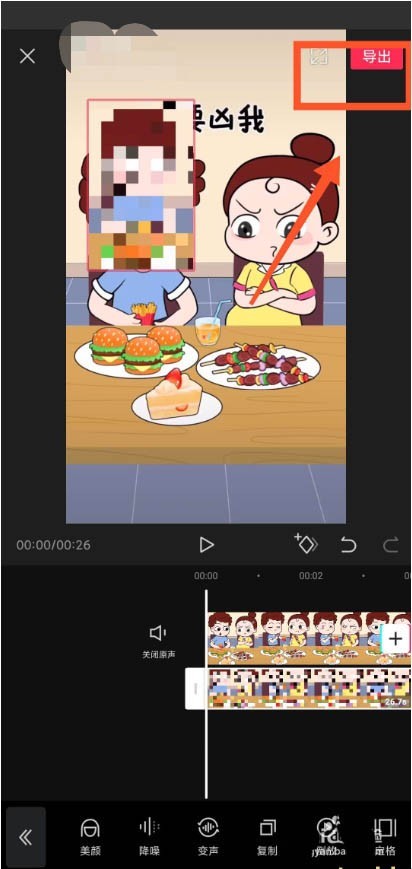
以上が動画編集で特殊効果に合わせてモザイクを作成する方法_動画編集で特殊効果に合わせてモザイクを作成する手順一覧の詳細内容です。詳細については、PHP 中国語 Web サイトの他の関連記事を参照してください。